cad2018怎么调经典界面 如何将CAD2018默认界面设置为经典模式
更新时间:2023-07-11 08:56:32作者:yang
cad2018怎么调经典界面,CAD2018作为一款广泛使用的CAD软件,其默认的界面模式是现代化的,对于习惯了经典界面的用户来说可能会不太适应。那么如何调整CAD2018的界面为经典模式呢?下面我们来详细探讨一下。
如何将CAD2018默认界面设置为经典模式
具体方法:
1.打开cad2018,找到这个三角形下拉键,选择显示菜单栏
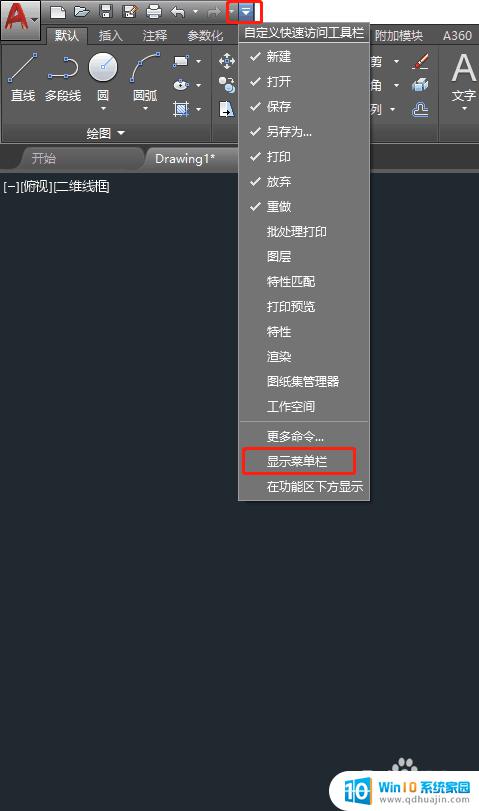
2.打开工具菜单-选项板-功能区(B),关闭功能区
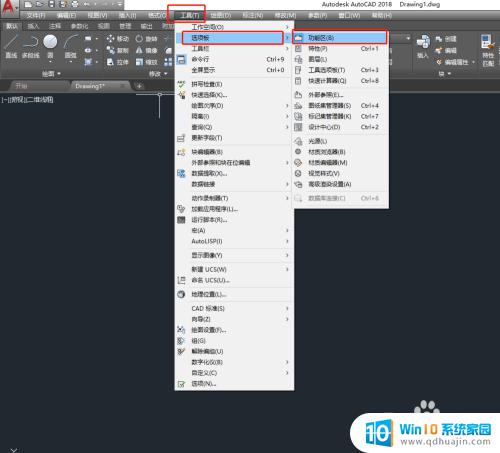
3.打开工具菜单-工具栏-AutoCAD,勾选修改、图层、标准、样式、特性、糊涂、绘图次序勾选
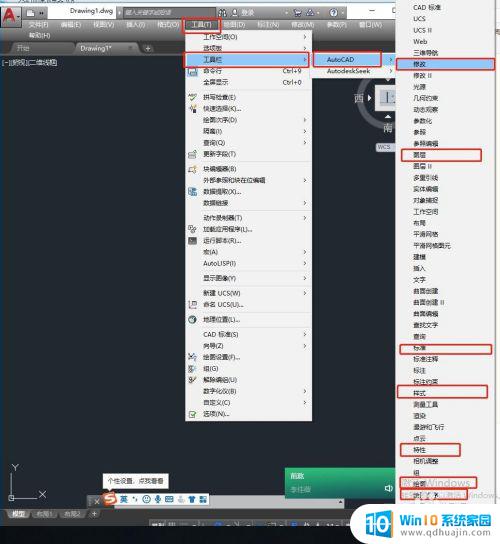
4.将当前工作空间另存为AutoCAD 经典,保存。
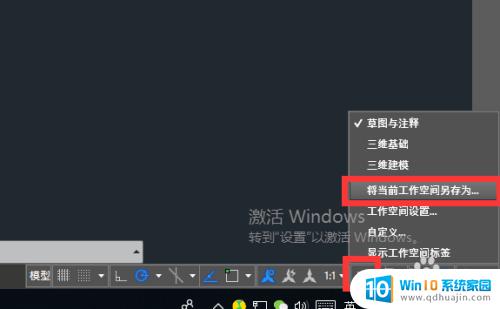
5.输入AutoCAD 经典,保存即可
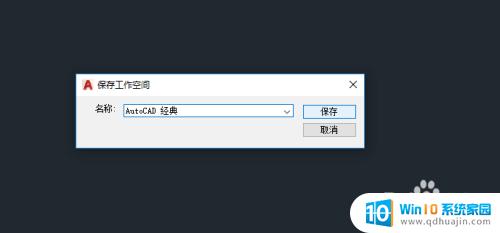
6.之后要使用经典界面的话,直接点击左下角的那个齿轮小图标来选择即可
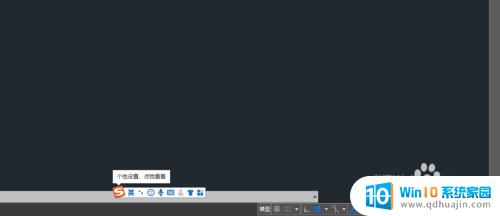
总的来说,将CAD2018默认界面设置为经典模式并不复杂,只需按照上述步骤操作即可。对于经典界面的喜欢者来说,这个设置可能会极大地提高工作效率和舒适度。但是,对于初学者和习惯了现代界面的用户来说,可能需要适应一段时间才能适应经典界面的操作方式。无论采用哪种界面,都要注意保持良好的工作习惯和规范。
cad2018怎么调经典界面 如何将CAD2018默认界面设置为经典模式相关教程
热门推荐
电脑教程推荐
win10系统推荐
- 1 萝卜家园ghost win10 64位家庭版镜像下载v2023.04
- 2 技术员联盟ghost win10 32位旗舰安装版下载v2023.04
- 3 深度技术ghost win10 64位官方免激活版下载v2023.04
- 4 番茄花园ghost win10 32位稳定安全版本下载v2023.04
- 5 戴尔笔记本ghost win10 64位原版精简版下载v2023.04
- 6 深度极速ghost win10 64位永久激活正式版下载v2023.04
- 7 惠普笔记本ghost win10 64位稳定家庭版下载v2023.04
- 8 电脑公司ghost win10 32位稳定原版下载v2023.04
- 9 番茄花园ghost win10 64位官方正式版下载v2023.04
- 10 风林火山ghost win10 64位免费专业版下载v2023.04